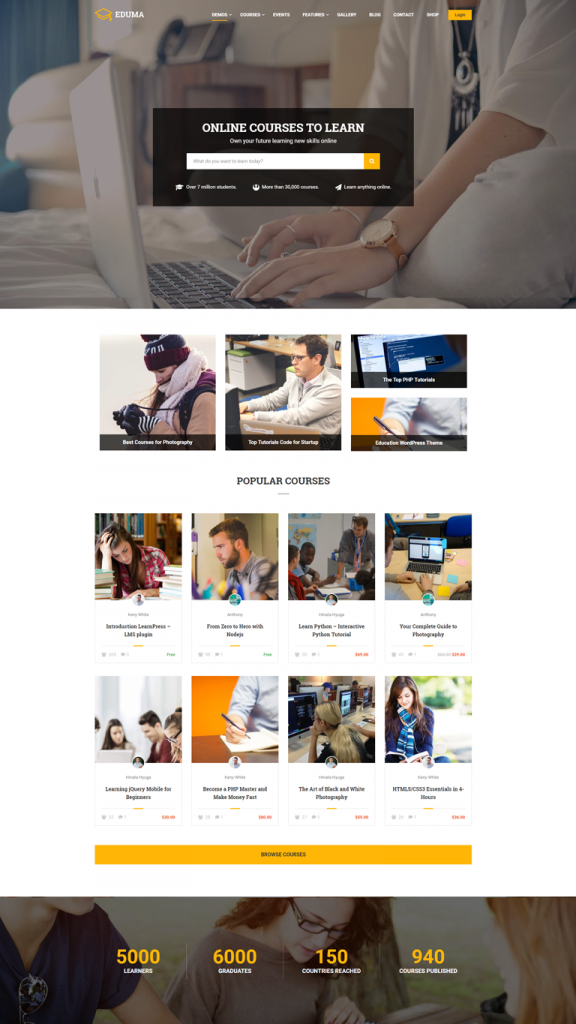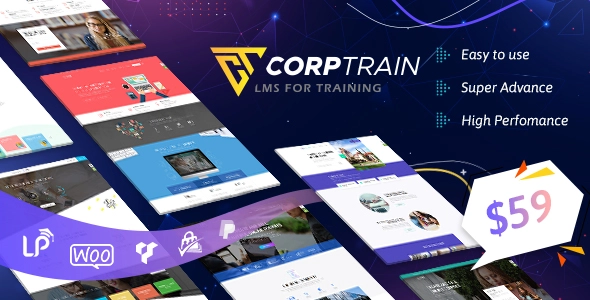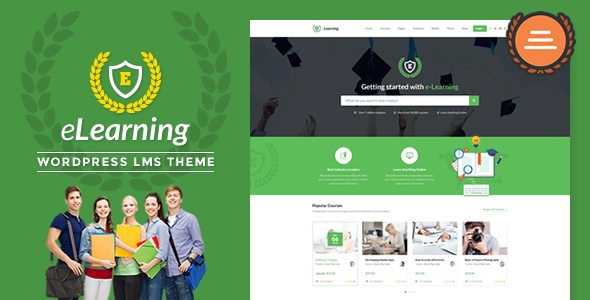So erstellen Sie mit LearnPress ganz einfach einen Udemy- oder Coursera-Klon
Veröffentlicht: 2016-10-12Natürlich wissen wir alle, dass das Klonen von Produkten anderer Leute überhaupt keine gute und authentische Idee ist. Aus diesem Grund könnte der Titel dieses Artikels, anstatt einen Udemy-Klon zu erstellen, wie folgt umformuliert werden: Was Sie brauchen, damit Ihre Bildungswebsite so leistungsstark ist wie Udemy und Coursera und wie LearnPress Ihnen dabei helfen kann, damit umzugehen.
Seit der Veröffentlichung von LearnPress haben wir so viele Fragen erhalten wie „Wie baut man einen Udemy-Klon“ oder „Wie erstellt man eine Website wie Udemy“. Die Gestaltung Ihrer Website ähnlich den aktuellen beliebten Online-Lernwebsites wie Udemy, Coursera oder EdX ist aus vielen Gründen eine gute Möglichkeit, Ihre Online-Lehrerkarriere zu beginnen. In diesem Artikel werden alle Schritte und alles Dinge beschrieben, die zum Erstellen einer solchen Website mit LearnPress und seinen Bildungsthemen wie Education WP, Course Builder oder eLearning LMS erforderlich sind.
Im Gegensatz zu den meisten anderen LMS wurde LearnPress LMS für kleine und mittlere Schulen und eLearning-Websites entwickelt (vor kurzem hat Open EdX eine unserer Antworten auf Quora retweetet und bestätigt, dass LearnPress ideal für kleine und mittlere Bildungseinrichtungen ist). LearnPress hat ein klares Ziel und ein klares Ziel, seinen Kunden nur das zu bieten, was sie am meisten brauchen, anstatt viele Funktionen anzubieten, die ihre Benutzer nie brauchen. Diese Produktentwicklungsphilosophie hat ThimPress geholfen, viel Personal einzusparen, und das Wichtigste ist: Sie haben mehr Zeit, um in wirklich wichtige Funktionen zu investieren, um sie noch besser zu machen.
Derzeit verfügt LearnPress über viele Funktionen, die den besten eLearning-Websites auf dem Markt ähneln, und LearnPress hat sich so gut entwickelt, dass es zum besten WordPress-LMS mit der meisten aktiven Benutzerzahl aufgestiegen ist – 20.000 Benutzer. Die Verwendung von LearnPress zum Erstellen einer Online-Lernplattform ist jetzt einfacher denn je und erfordert nicht allzu viel Aufwand. Nach diesem Tutorial haben Sie in weniger als einem Tag und für weniger als 100 Dollar eine attraktive Website wie Udemy mit Dutzenden fortschrittlicher LMS-Funktionen. Diese Geldsumme wird für den Kauf von Hosting, Domain und Theme benötigt, die für jedes Website-Entwicklungsprojekt unerlässlich sind. Dies ist ein Schritt-für-Schritt-Tutorial, sodass keine Programmiererfahrung erforderlich ist, aber wenn Sie Erfahrung mit der Verwendung von WordPress haben, wäre es großartig.
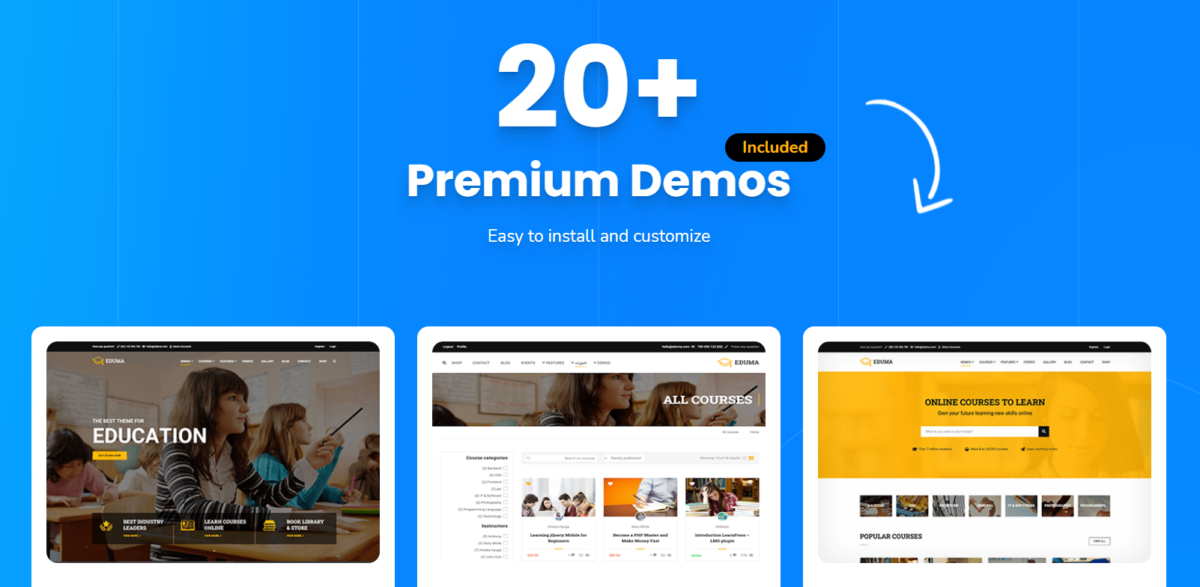
Hier sind die 7 wichtigsten Funktionen von Udemy, die bei richtiger Implementierung ebenso leistungsstark und flexibel sein können.
Schritt 1. Legen Sie Erwartungen fest, wie ein WordPress LMS und ein Udemy-Klon aussehen würden
A. Rolle des technischen Lernmanagementsystems
Eine normale Website wird nicht einfach zu einer großartigen Online-Lernwebsite wie Udemy. Erstens muss es über eine hervorragende E-Learning-Lösung verfügen, um ein Coursera-, EdX- oder Udemy-Klon zu sein. Wie würde Ihre Website die Lernerfahrung unterstützen?
1. LMS – Kursmanagement, Curriculum, …
Wenn es kein vollständiges System gibt, das alles wie den Workflow, die Kurserstellung, die Navigation zu einer Lektion, das Bearbeiten eines Quiz usw. verwaltet, wäre Ihre Website wirklich unordentlich und für jeden eine echte Qual. LMS ist ein Muss für jede Website, die Kurse und Lektionen für ihre Besucher anbietet. Aus diesem Grund wurde LearnPress geboren. Udemy hat ein eigenes System, aber LearnPress kann die gleiche Aufgabe auch außergewöhnlich gut erledigen.
2. Zertifikat
Nach Abschluss eines Kurses erhalten die Schüler ein Online-Zertifikat, das bestätigt, dass sie eine Lektion beendet haben. In Multi-Massive offenen Online-Kursen können Zertifikate kostenlos sein oder Sie müssen dafür bezahlen, und die Zertifikate für verschiedene Programme sind unterschiedlich. In LearnPress gibt es ein Zertifizierungs-Add-on, das sicherstellt, dass jeder Schüler ein Zertifikat erhalten kann. Es ermöglicht sogar Drag-and-Drop, um den Lehrer bei der Gestaltung besserer Zertifizierungen für die Schüler zu unterstützen.
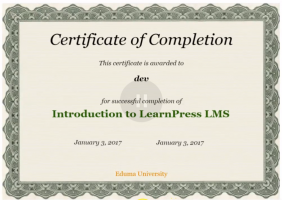
3. Inhaltsverlust? Warum nicht!
In einigen Kursen ist Ihr Lernprozess progressiv, dh Sie müssen Lektion 1 beenden, um mit Lektion 2 fortzufahren. In MOOCs und Online-Lernen galt das gleiche Prinzip. Mit dem Add-on Content Drip können Sie entscheiden, ob Sie eine Lektion belegen können, bevor Sie andere Lektionen anzeigen oder nicht.
4. Quiz
Der einzige Weg, um sicherzustellen, dass die Leute wirklich verstehen, was gelehrt wird, ist durch Üben und Testen. LearnPress verfügt über ein umfassendes Quiz- und Testsystem mit vielen Optionen. Es hat sogar einige zusätzliche Add-Ons, um die Quizleistung zu verbessern und den Leuten eine völlig neue Erfahrung bei der Teilnahme an Quizfragen und der Beantwortung von Fragen zu bieten.
II. Vertriebs- und Marketingfunktion – Verkaufen Sie Ihren Online-Kurs
Wie hilft Ihnen Ihre Website, Ihre Online-Kurse zu verkaufen, Geld zu verdienen und Einnahmen zu erzielen?
1. Zahlungsmethode
Einer der Vorteile von LearnPress besteht darin, dass es bei der Auswahl der Zahlungsmethode für Studenten flexibel ist. Dies kann die Leute ermutigen, ihr Geld zu bezahlen. Dies gilt auch für andere MOOCs-Plattformen, auf denen Benutzer problemlos zwischen vielen Zahlungsoptionen wählen können, ohne eingeschränkt zu werden. Wenn dieser Prozess nicht optimiert wird, würde dies für jede eLearning-Website einen erheblichen Verlust bedeuten, da dies die einzige Möglichkeit ist, von der Webbesitzer profitieren können.
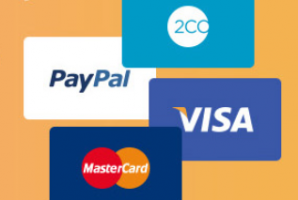
2. Provision
Der enorme Erfolg von Udemy, den viele andere Online-Lern-Websites nicht erreichen können, besteht darin, dass sie über ein System zum Einrichten und Berechnen von Provisionen verfügen. Wenn Sie nur selbst Kurse erstellen, ist das in Ordnung, aber da Affiliate-Marketing eine der effektivsten Marketingmethoden ist, sollte das Provisions-Add-On auf jeder eLearning-Website vorhanden sein. Dies könnte Ihnen helfen, Ihre Einnahmen zu steigern. Das Provisions-Add-On wurde erst vor wenigen Wochen veröffentlicht, ist aber jetzt eines der meistgesuchten Plugins für LearnPress.
3. Kostenpflichtige Mitgliedschaft
Statische Preise sind in den meisten Fällen keine Universallösung. Während Udemy beispielsweise für jedes Produkt einen Festpreis anwendet, bietet Lynda ein Jahrespaket für alle verfügbaren Kurse oder Coursera-Spezialisierungen an, die bezahlt werden müssen, um zu lernen, oder bezahlt werden, um weitere Vorteile zu erhalten. Es gibt ein Add-on für LearnPress, das dabei helfen könnte – Paid Membership Pro. Sie können Mitgliedschaftsstufen erstellen und diese Stufen jedem Kurs zuweisen. Es ist sehr effektiv, Ihnen bei der Steigerung Ihres Verkaufs zu helfen.
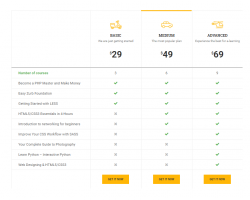
Ultimativ: Gute Benutzeroberfläche und UX
Die wichtigeren Faktoren bei der Erstellung einer so erfolgreichen Website sind: sie freundlich, attraktiv und gleichzeitig benutzerfreundlich zu gestalten. Udemy und Coursera und das Design der meisten anderen beliebten Websites können dies beweisen. Leider ist LearnPress wie alle anderen LMS-Plattformen nur ein Plugin. Wenn Sie also eine mörderisch aussehende Benutzeroberfläche und UX für Ihre Website haben möchten, benötigen Sie ein tolles Thema.
Da LearnPress ein beliebtes Plugin zum Verkauf Ihres Online-Kurses und Open Source ist, haben viele Entwickler und Theme-Hersteller wirklich tolle Themes damit erstellt. Hier sind die 7 besten Themes für LearnPress.
Der Vorteil des Kaufs eines Themes, das vom Autor von LearnPress erstellt wurde, besteht darin, dass Sie alle LP-Premium-Add-Ons kostenlos erhalten und dass Ihre Website nie Probleme mit dem Theme und dem Plugin haben würde.
Schritt 2: Eine Schritt-für-Schritt-Anleitung zur Installation und Einrichtung von Udemy Clone in 10 Minuten
1. Hosting erstellen, WordPress installieren und LearnPress-Host, WordPress, LearnPress
Da ein Hosting und eine WordPress-Website heutzutage für jeden üblich ist, gehe ich davon aus, dass Sie bereits eine WordPress-Website installiert haben. Daher überspringe ich diesen Teil, um etwas Zeit für kompliziertere Tutorials zur Installation eines WordPress-Themes und zur Installation aller LearnPress-Add-Ons zu sparen.
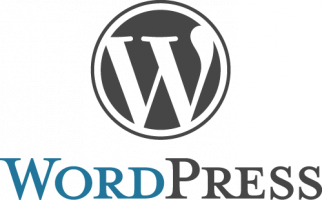
Wenn Sie jedoch noch kein WordPress-Hosting hatten, empfehlen wir Ihnen, einen Blick auf die Liste der besten WordPress-Hosting-Anbieter in diesem Artikel zu werfen. Dies sind die besten WordPress-Hosting-Anbieter und da wir auch WordPress verwenden, werden unsere Websites auch auf WPEngine gehostet.
Als nächstes fahren wir mit der Installation von LearnPress fort.
Gehen wir von Ihrer Website aus, nehmen wir an, es ist mywebsite.com, gehen Sie bitte zu Ihrem WordPress-Admin-Dashboard unter mywebsite.com/wp-admin.
Melden Sie sich bei Ihrem Administratorkonto an. Gehen Sie zu Plugins > Neu hinzufügen . Suchen Sie nach LearnPress oder Sie können auch nach LMS suchen. LearnPress finden Sie ganz einfach hier. Es ist das beliebteste WordPress LMS und auch das beste WordPress Learning Management System.
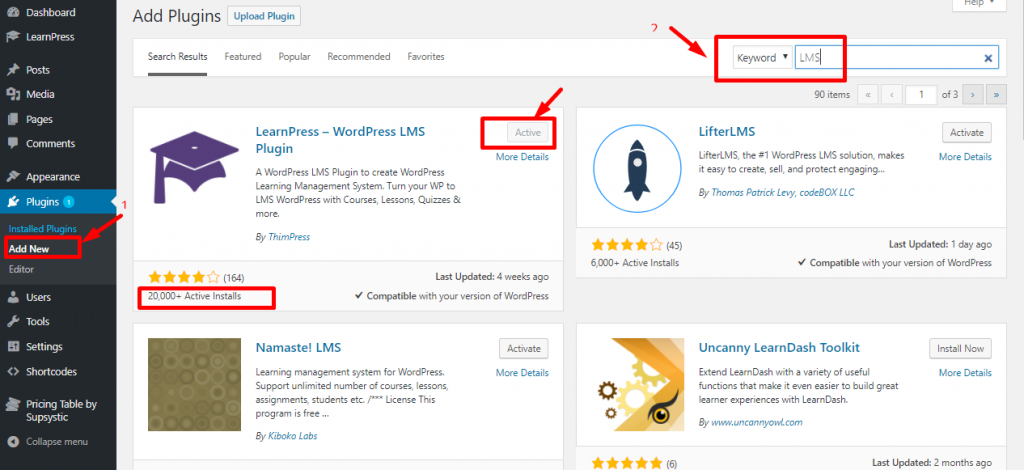
Sie können die Details lesen oder einfach die Plugins installieren und aktivieren.
Nach der Installation von LearnPress können wir damit fortfahren, wie Sie Ihre Website zu einer Website wie Udemy oder Coursera machen können.
2. Wählen Sie ein geeignetes WordPress LMS-Theme aus, um Ihren Online-Kurs zu verkaufen.
Derzeit verwende ich auf dieser Site ein kostenloses WordPress-Theme und es sieht nicht wie meine gewünschte Website aus und da es ein kostenloses Theme ist, sind die Funktionen und Funktionen sehr eingeschränkt. Sie können es auch nicht anpassen. Selbst wenn Sie es anpassen können, braucht es wirklich viel Zeit und Mühe, um eine Online-Kursseite wie Udemy zu erstellen.
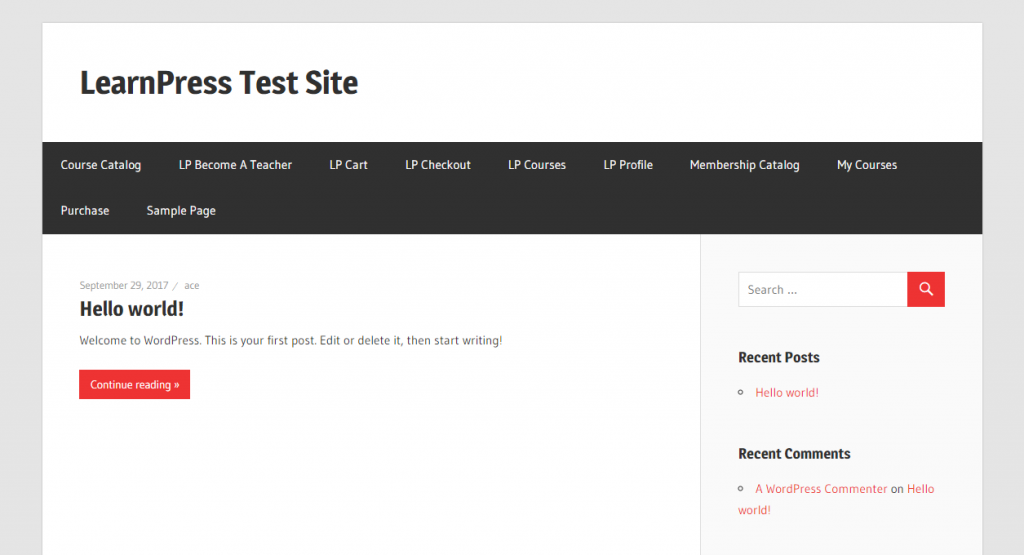
Jetzt ist es an der Zeit, Ihr WordPress-Theme in ein Premium-WordPress-Theme für Bildungseinrichtungen zu ändern.
Sie fragen sich vielleicht: Warum sollte ich mein Geld für ein Premium-WordPress-Theme für Bildung ausgeben? .
Nun, der Grund ist einfach: Wenn Sie mit einem kostenlosen Thema weitermachen, werden Sie sich am Ende mit der mangelnden Flexibilität einschränken, die ein kostenloses Thema bieten könnte. Außerdem werden LearnPress Premium LMS WordPress-Themes von einem Team erfahrener Webdesigner vorgefertigt. Es gibt ein Team von talentierten Entwicklern, für die Sie Jahre brauchen würden, wenn Sie versuchen würden, Ihr eigenes Projekt zu entwickeln.
Dies könnte Tausende und Abertausende potenzieller Dollar verschwenden, die Sie hätten verdienen können, wenn Sie sofort mit einem hochwertigen WordPress-Theme beginnen, das nur etwa 59 bis 69 Dollar kostet. Außerdem erhalten Sie Zugriff auf alle Premium-Add-Ons von LearnPress (die 249 US-Dollar kosten) und sogar einige andere Premium-Plugins wie den Visual Composer Drag and Drop-Seitenersteller (Damit können Sie jedes eigene Webdesign erstellen, ohne selbst schreiben zu müssen eine einzige Codezeile. Alles, was Sie tun müssen, ist Elemente per Drag-and-Drop zu verschieben).
Schließlich, wenn Sie wie Udemy sein wollen, ist es mein Rat, Udemy nicht einfach mit einem kostenlosen Thema zu machen. Sie benötigen eine mit Udemy vergleichbare Lösung, die leistungsstark genug ist, um einen Udemy-Klon zu erstellen.
Nachfolgend finden Sie die Liste der besten WordPress-Themen für Bildungszwecke, um einen Udemy-Klon, MOOCs und Online-Kursseiten wie Udemy oder Coursera zu erstellen. Fühlen Sie sich frei, ein Thema auszuwählen und zu kaufen, das Ihnen am besten gefällt.
Eduma | Premium-WordPress-Theme für Bildung
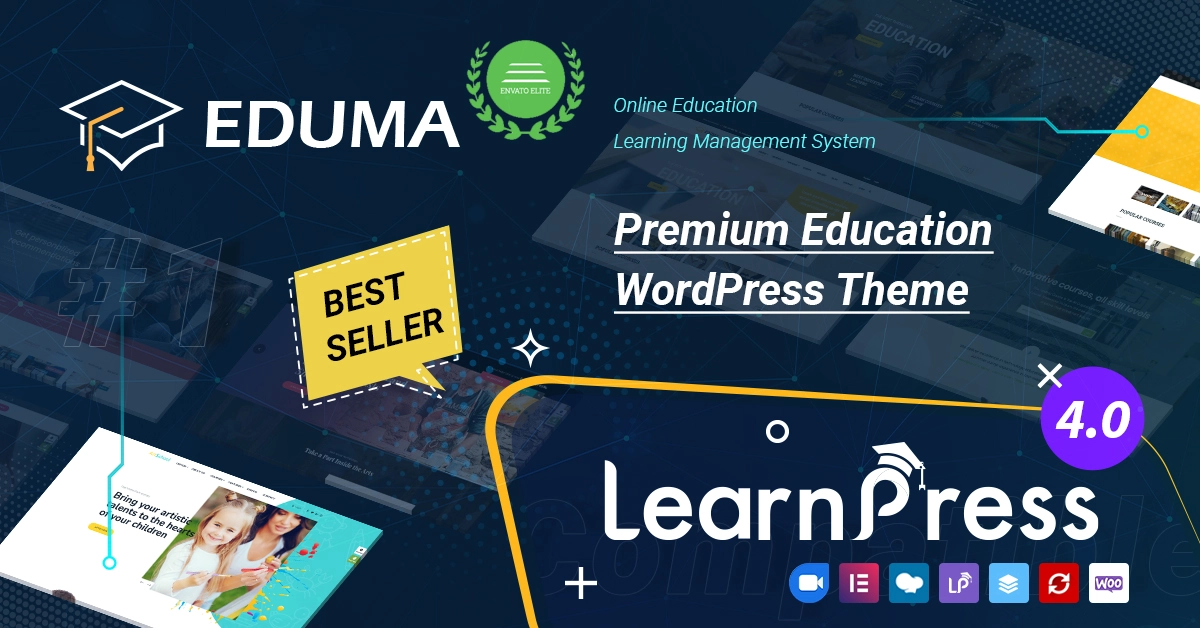
CorpTrain | Corporate Training LMS WordPress Theme
Coaching WordPrese-Theme
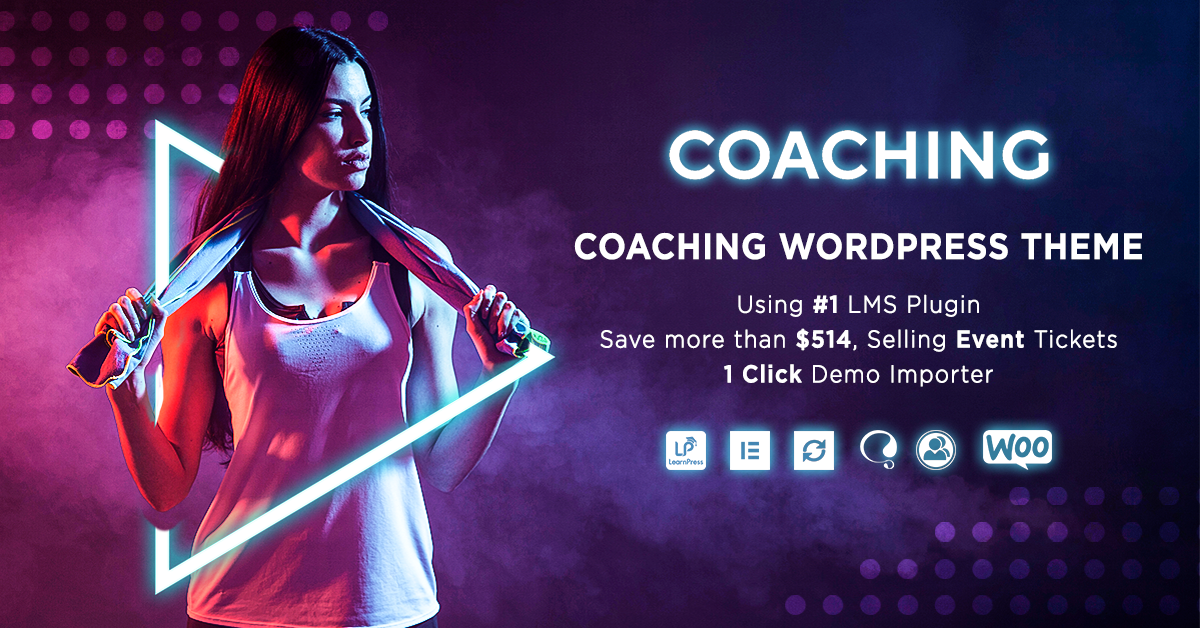
Epsilon – eLearning-WordPress-Theme
3. Installieren Sie Ihr neues WordPress-Theme für Bildung – Education WP
Nachdem Sie das WordPress-Theme Ihrer Wahl ausgewählt haben, installieren Sie es im nächsten Schritt auf Ihrer WordPress-Website. Zu jedem Thema gibt es eine Dokumentationsseite. Das Installieren und Verwenden des Themes und das Ausführen Ihrer Website nach diesem Tutorial wird also sehr komfortabel sein. Es gibt auch einige Video-Tutorials zur Installation dieser Themen und ein Support-Forum rund um die Themen. Wenn Sie also beim Betrieb der Site auf technische Probleme stoßen, wissen Sie, wo Sie Hilfe erhalten.

In diesem Tutorial werde ich Sie durch die Installation des Themas Education WP führen, das auch das beste WordPress-Theme für Bildung ist. Ich empfehle Ihnen dringend, dieses Thema zu verwenden, da es schnell, leistungsstark und mit einem sehr attraktiven Design ist. Da alle unsere Themes auf Thim Core laufen, ist der Installationsteil für jedes Theme fast gleich.
Gehen Sie zuerst zu Ihrem WordPress-Backend. Gehen Sie dann zu Darstellung > Designs > Neu hinzufügen > Design hochladen > Design auswählen .
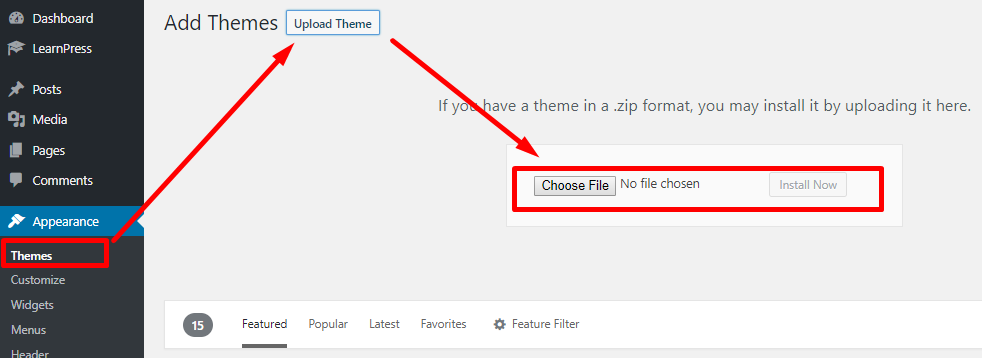
Nachdem der Hochladevorgang abgeschlossen ist, werden wir zu einem Thim Core-Installationsboard weitergeleitet . Hier installiert die Site automatisch alle erforderlichen Plugins und Demo-Inhalte. Danach verwandelt es Ihre Website in eine schöne Design-Website wie Udemy. Sie müssen einige Informationen hinzufügen: den Titel der Site, wählen Sie Ihre gewünschte Demo und melden Sie sich bei Ihrem Envato-Konto an, um Ihre Theme-Lizenz zu bestätigen. Dieser gesamte Vorgang dauert nur wenige Minuten und Sie müssen lediglich auf die Schaltfläche Weiter klicken.
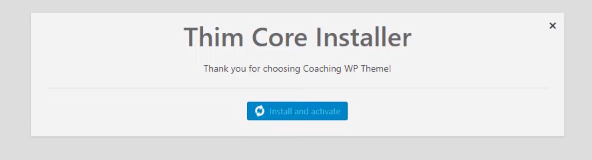
Wenn Sie die Demo auswählen, die Sie installieren möchten, möchten Sie möglicherweise den Visual Composer-Seitengenerator auswählen, um die Demo zu importieren:
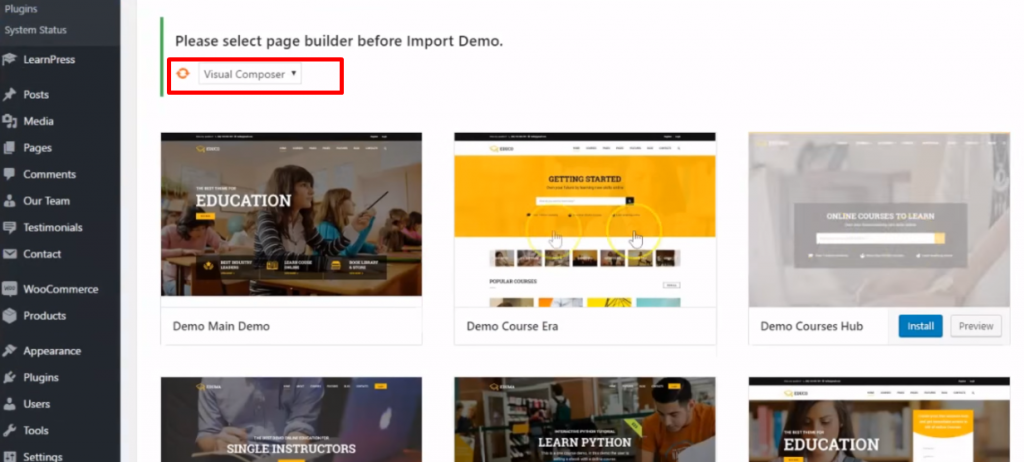
Nachdem die Installation abgeschlossen ist, können Sie Ihre Site erneut besuchen und sie wird Sie in Erstaunen versetzen. Die Site unterscheidet sich vollständig von Ihrem alten Design und ähnelt der von Ihnen ausgewählten Demo-Site. Jetzt sind Sie zu etwa 80 % kurz vor Ihrem Udemy-Klonprozess. Ihre Website ist Udemy jetzt ähnlicher denn je.
Für den Fall, dass es schwer zu verstehen ist, haben wir ein Video-Tutorial erstellt, in dem wir Schritt für Schritt beschrieben haben, wie Sie das Theme Eduma | . installieren Premium Education WordPress Theme (auch bekannt als das beste LMS- und Education-WordPress-Theme) und richten Sie es so ein, dass es mit all seinen Funktionen zu 95% wie ein Udemy-Klon aussieht. Das Tolle ist, dass dieses Thema regelmäßig aktualisiert wird, um sich an die bevorstehenden Änderungen anzupassen und besser zu werden.
4. So erstellen Sie Ihren ersten Online-Kurs
Sobald die Theme-Installation abgeschlossen ist, werden wir die grundlegenden Kursbearbeitungsfunktionen durchgehen. Da wir LearnPress LMS installiert haben (und das Thema LearnPress LMS bereits enthalten ist), gehen wir zum Admin-Dashboard, um mit der Konfiguration Ihrer Kursseite zu beginnen.
Wenn Sie sich das Backend von LearnPress ansehen, sehen Sie die folgenden Menüs:
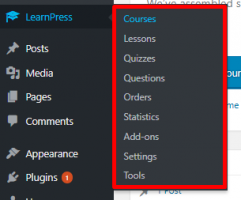
Jeder wird verwendet, um einen bestimmten Teil in Ihrem LMS zu verwalten. Zum Beispiel: Sie können alle Kurse im Menü Kurse verwalten. Jeder Kurs besteht aus einer Reihe von Lektionen und Quiz und in jedem Quiz gibt es mehrere Fragen.
Wenn Sie wissen möchten, wer an welchem Kurs teilgenommen hat, gehen Sie zu Bestellungen . Statistik ist der Ort, um einige LearnPress-Statistiken anzuzeigen. In Add-ons installieren Sie weitere Funktionen in LearnPress. Da Sie unser LearnPress-Premium-Theme gekauft haben, müssen Sie sich in diesem Fall keine Gedanken über den Kauf weiterer Premium-Add-Ons machen. Gehen Sie einfach dorthin und Sie können alle Premium-Funktionen von LearnPress installieren und aktivieren.
Sie können Ihre LMS-Einstellungen in Bezug auf Zahlung, Seiten, E-Mail usw. im Einstellungsmenü bearbeiten.
4.1. Versuchen wir, einen Kurs zu erstellen:
- Gehen Sie zum Menü Kurse, klicken Sie auf Neu hinzufügen, um einen neuen Kurs hinzuzufügen.
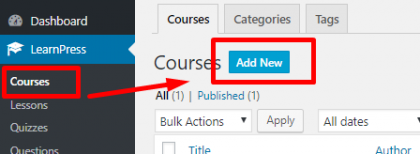
- Sie sehen die Kurseditorseite mit vielen leeren Formularfeldern zum Bearbeiten. Hier hinterlegen Sie Ihren Kurstitel, die Kursbeschreibung und alles rund um den Kurs wie Studienplan, Studienverlauf, Kursdauer, Kursvergütung oder legen sogar Bedingungen für das Bestehen des Kurses fest.

In der Curriculum-Einstellung können Sie einfach den Namen der Lektionen hinzufügen und dann werden wir jeden Lektionsinhalt und jede Lektionseinstellung später bearbeiten. Wenn Sie bereits einige Lektionen vorbereitet haben, können Sie auf Lektion auswählen klicken, um Ihre vorbereitete Lektion auszuwählen.
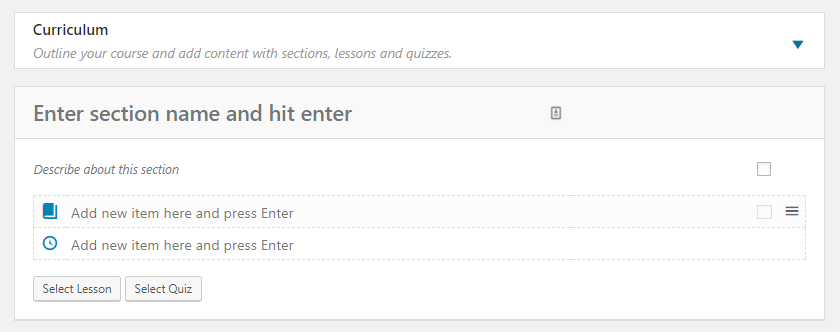
Wenn alles fertig ist, wählen Sie eine Kategorie für den Kurs, fügen Sie einige Tags und ein vorgestelltes Bild hinzu und klicken Sie auf Veröffentlichen, um den Kurs zu veröffentlichen.
Wenn Sie Ihren Kurs mit Ihrem aktuellen Kurs auf Udemy oder anderen Online-Lehrplattformen verknüpfen möchten, finden Sie auf der Registerkarte Allgemeine Einstellungen den Externen Link Kurs kaufen . Fügen Sie dort einfach den Link Ihres externen Kurses hinzu und der Student wird zu Ihrem externen Kurs weitergeleitet, wenn er auf Einschreiben klickt
4.2. Bearbeiten von Lektionen: Bearbeiten
- Lektionen bearbeiten: Nachdem Sie Kurse veröffentlicht haben, haben Sie alle Lektionen erstellt. Sie können den Kurs in der Vorschau anzeigen und jede Lektion bearbeiten, während Sie die Vorschau anzeigen, oder auf der Seite des Kurseditors finden Sie für jede Lektion eine Schaltfläche zum Bearbeiten. Hier kannst du im Unterrichtseditor alles zu deiner Lektion hinzufügen
. 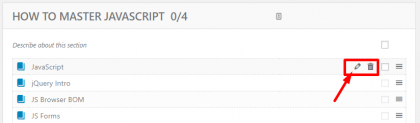
- Außerdem können Sie hier den Namen der Lektion ändern, den Inhalt der Lektion nach Belieben ändern, Bilder, Texte, Videos oder sogar PowerPoint-Folien hinzufügen. Sie können hier auch die Unterrichtsdauer hinzufügen und auswählen, ob es sich um eine Vorschaustunde handelt oder nicht. Wenn die Lektion ein Videoformat haben soll, suchen Sie in der Lektionseinstellung das Feld Medien und fügen Sie Ihrem Video ein Einbettungsframe-Tag hinzu.
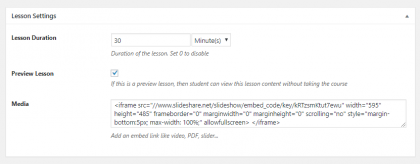
- Hier ist ein Beispiel für eine schön konfigurierte Videolektion:
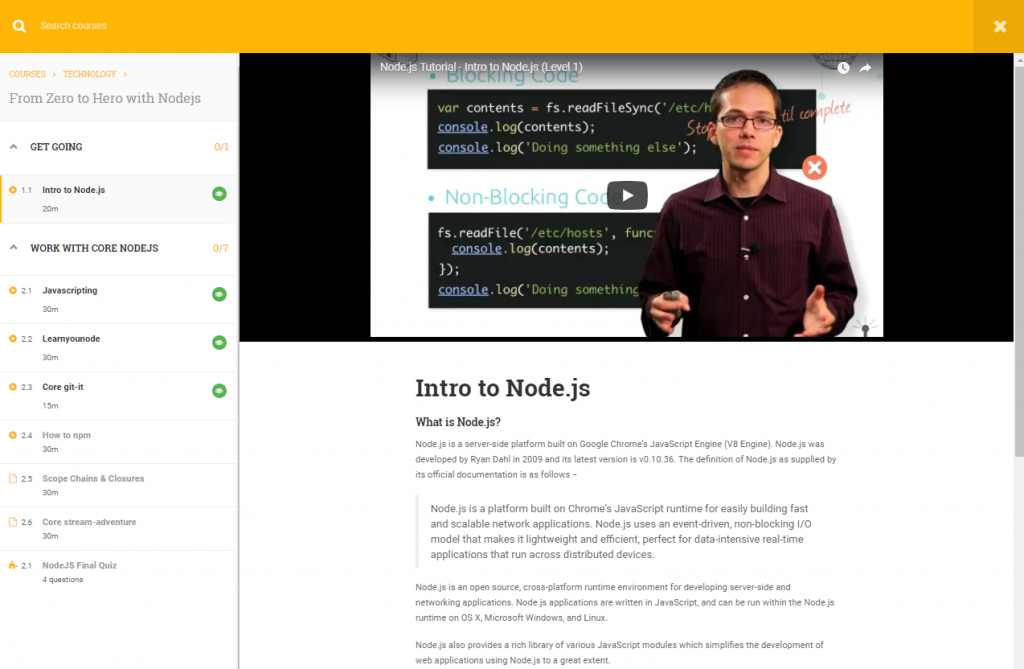
4.3. Quiz bearbeiten
Das Bearbeiten von Quizfragen ist etwas komplizierter als Lektionen, da sie Fragen enthalten. Sie können Quiz auf die gleiche Weise bearbeiten wie Unterrichtsinhalte, indem Sie sie in der Vorschau von Quizinhalten oder über den Lehrplan bearbeiten. Im Quiz-Editor können Sie Titel und Beschreibung des Quiz hinzufügen. Wenn Sie möchten, dass Ihre Schüler vor dem Quiz etwas lernen, können Sie sie dort hinzufügen.
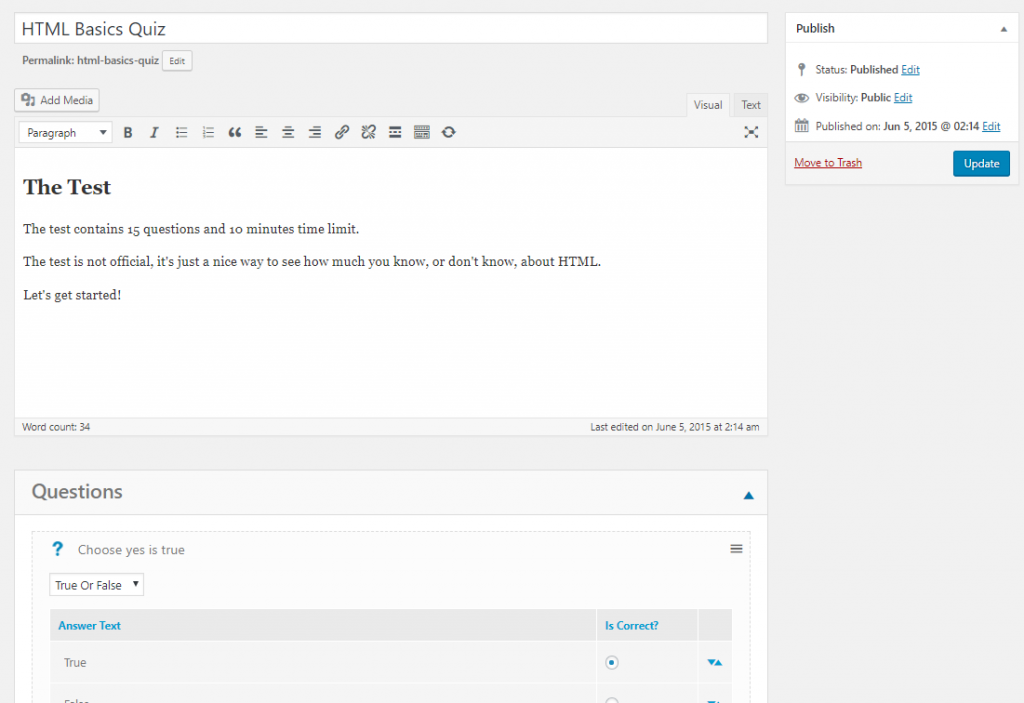
Unter den allgemeinen Einstellungen befinden sich einige erweiterte Quizeinstellungen:
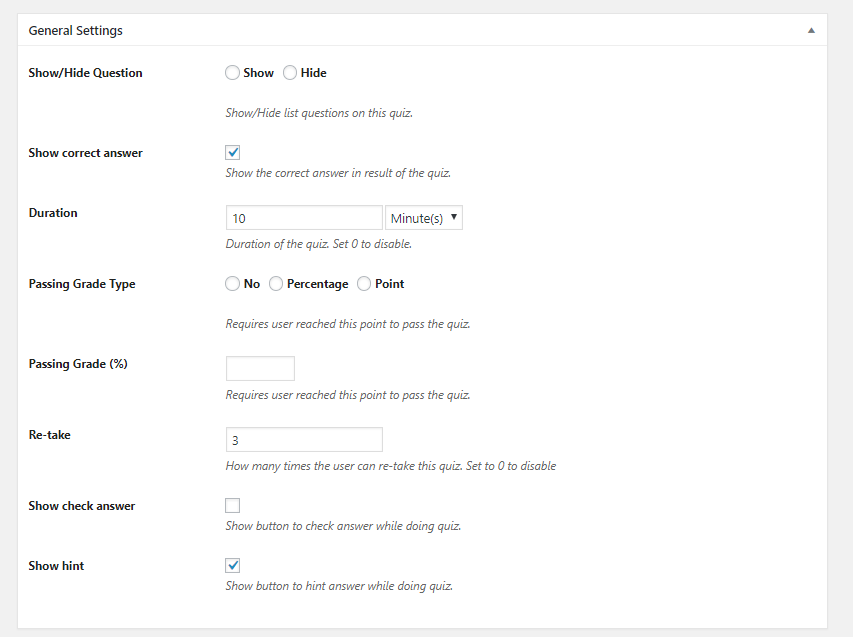
Da ist die Frage zum Anzeigen/Ausblenden . Sie können Ihre Frage ausblenden, wenn Sie möchten. Es gibt auch einen Dauer - Eingang für das Quiz, das die maximale Zeit begrenzt Ihre Schüler für das Quiz verbringen. Sie können auf Null setzen, um es zu deaktivieren. Dann können Sie die Art der bestandenen Prüfung des Quiz nach Prozent oder Punkt angeben oder sogar deaktivieren.
Sie können Ihren Schülern auch eine weitere Chance geben, indem Sie die Wiederholungsprüfung einstellen, und Sie können auch die Schaltfläche „ Antwort prüfen“ anzeigen, während die Schüler das Quiz durchführen. Sie können auch Hinweise zu Ihren Fragen geben.
4.4 Dann beginnen wir mit der Erstellung von Fragen:
Sie können jede Frage einzeln hinzufügen. Wenn Sie bereits einige Fragen erstellt haben, können Sie auf Vorhandene Frage hinzufügen klicken, um sie in Ihr Quiz zu importieren. Es gibt verschiedene Fragetypen wie Single Choice, Multiple Choice und True oder False. Sie können weitere Fragetypen wie Lückentext ausfüllen usw. hinzufügen, wenn Sie sie auf der Registerkarte Add-on aktivieren.
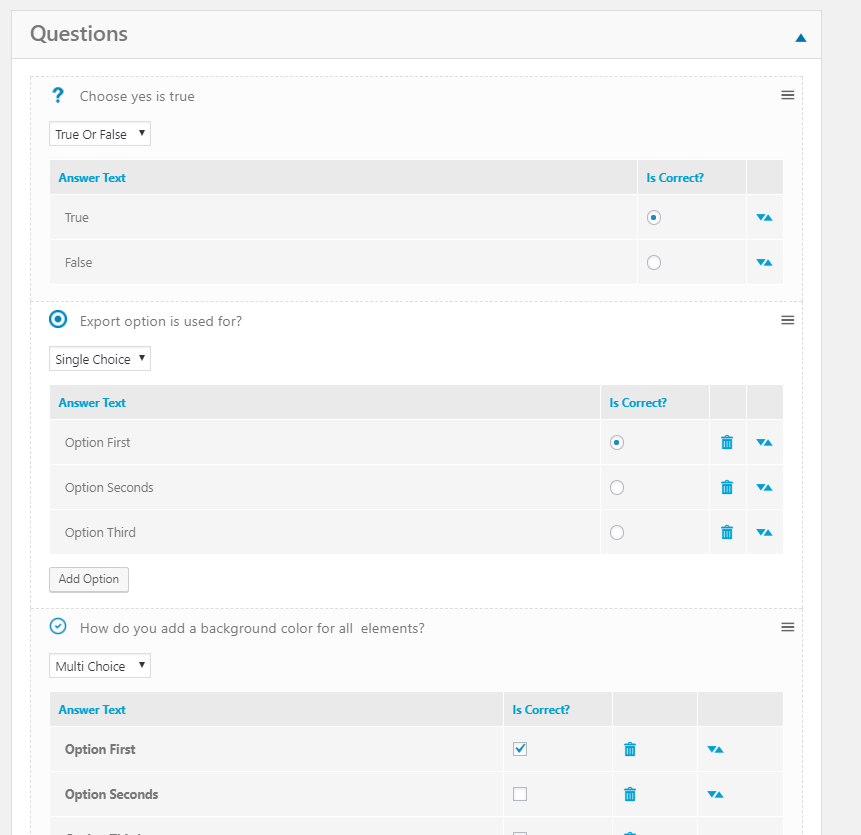
Für diesen Frageneditor können Sie nur den Frageninhalt und die richtige Antwort hinzufügen. Wenn Sie jedoch die Details jeder Frage bearbeiten möchten, z. B. eine lange Beschreibung geben, Hinweise und Erklärungen hinzufügen oder jeder Frage eine andere Punktzahl zuweisen möchten, können Sie das Quiz speichern und auf die Schaltfläche Bearbeiten direkt neben jeder Frage klicken.
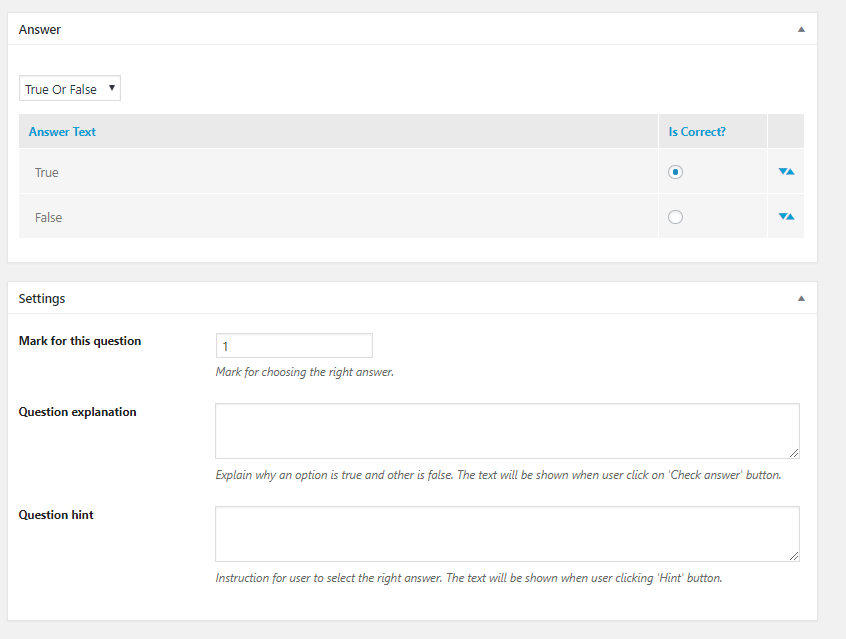
Hier ist der Abschnitt zu den allgemeinen Einstellungen jeder Frage. Wenn Sie Ihren Schülern Erklärungen und Hinweise geben möchten, können Sie dies hier hinzufügen. Denken Sie daran, dass Hinweis angezeigt wird, bevor die Antwort gesendet wird, und Erklärung, nachdem sie die Frage gesendet haben.
Das ist fast alles, was Sie wissen müssen, um Ihren Online-Kurs zu erstellen und zu konfigurieren.
5. Andere LMS-Funktionen für einen Udemy-Klon installieren
Neben der Bereitstellung von Inhalten für den Kurs gibt es möglicherweise noch einige andere Dinge, die Sie möglicherweise benötigen, um Ihre LMS-Website hinzuzufügen. Dies sind: Zahlungseinstellung, Coupon, Ausbilder usw. Nun werden wir einige davon durchgehen:
5.1 Wie erhalten Sie Ihr gesamtes Premium LearnPress Add-on Bundle?
In der Vergangenheit war das LearnPress Add-on Bundle ziemlich umfangreich. Daher müssen Benutzer sie separat herunterladen und dann separat vom Theme hochladen und installieren.
Doch jetzt hat sich die Technik geändert. Sie müssen das LearnPress Premium Bundle nicht mehr getrennt vom Theme herunterladen. Es ist automatisch in Ihrem Themenpaket enthalten.
Aktualisieren Sie einfach das Design auf die neueste Version und es wird automatisch auf Ihrer Site installiert.
Um zu erfahren, wie Sie alle enthaltenen Premium LearnPress Add-ons herunterladen, sehen Sie sich bitte dieses Video-Tutorial an
5.2 So übersetzen Sie Ihr WordPress-Theme mit dem Loco Translate Plugin in Ihre Sprache
5.3 So fügen Sie Ihrem Kurs Dozenten hinzu – alles über LearnPress-Dozenten.
5.4 So fügen Sie Ihrer Online-Kursseite Mitgliedschafts-/Abonnementpläne hinzu.
5.5 So fügen Sie ein Zertifikat zu Ihrer Site hinzu und bearbeiten es
5.6 So fügen Sie Coupons zu Ihrer Website hinzu
5.7 So bearbeiten Sie das Mega-Menü
Letzte Gedanken zur Erstellung von Coursera, Udemy-Klon
Ich hoffe, dieser Artikel gibt Ihnen einen Hinweis darauf, wie der Aufbau einer Website für ein Online-Kurs- und Lernmanagementsystem und eine Udemy-Klon-Website aussehen wird. Wenn Sie Hilfe benötigen, können Sie unten einen Kommentar hinterlassen und wir helfen Ihnen gerne weiter.
Seien Sie auch kreativ, treten Sie nicht in die Fußstapfen anderer! Auch wenn die Erstellung eines Klons eines guten Geschäftsmodells Ihnen schnell und einfach Vorteile bringen kann, sollten Ihr Produkt und Ihr Unternehmen einen eigenen Wert und ein eigenes Markenzeichen haben. LearnPress hat großartige Arbeit geleistet, um Ihnen das Tool zum Erstellen einer LMS- und Bildungs-WordPress-Website zur Verfügung zu stellen. Education WP gab Ihnen die Möglichkeit, Ihre Website schnell, einfach und einzigartig zu erstellen. Jetzt müssen Sie nur noch: Kursinhalte, Lehrpläne, Lektionen und Quiz für Ihre Schüler erstellen und Ihre Kurse verkaufen.
Wenn Sie neugierig sind, welche Demo von Education WP Udemy am ähnlichsten ist, sehen Sie sich diesen Screenshot an: